Gmail je jednou z nejpopulárnějších e-mailových služeb vydaných společností Google. Postupem času se ve vaší doručené poště mohou nashromáždit stovky relací. To ztěžuje nalezení konkrétního e-mailu. Kromě toho má účet pouze 15 GB volného místa. Proto musí většina uživatelů často mazat e-maily a uvolňovat místo. Abyste se vyhnuli ztrátě dat, tato příručka vám poradí několik způsobů obnovit smazané e-maily z vašeho Gmailu.
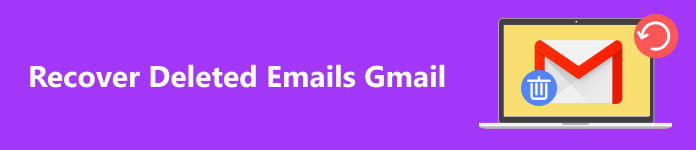
- Část 1: Jak obnovit e-maily Gmail smazané do 30 dnů
- Část 2: Jak obnovit smazané e-maily z Gmailu po 30 dnech
- Část 3: Nejčastější dotazy týkající se obnovení smazaných e-mailů z Gmailu
Část 1: Jak obnovit e-maily Gmail smazané do 30 dnů
Když smažete e-mail v Gmailu, přejde do složky Koš a bude tam uložen po dobu 30 dnů. Poté bude e-mail trvale odstraněn. Jinými slovy, před 30denním limitem můžete smazaný Gmail snadno vrátit zpět bez dalších nástrojů.
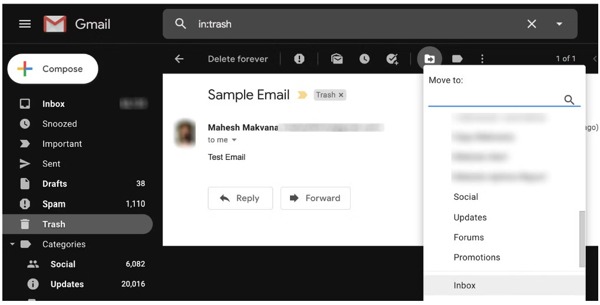
Krok 1 Přejděte na web Gmail ve svém webovém prohlížeči a přihlaste se ke svému účtu.
Krok 2 Klikněte a rozbalte štítky na levém postranním panelu a přejděte na Koš složku. V některých zemích to může být tzv Popelnicenebo Koš.
Krok 3 Nyní uvidíte seznam relací, které jste smazali do 30 dnů. Najděte e-mail, který chcete získat zpět, klikněte na Přesunout do a vyberte Doručená pošta nebo správnou složku.
Co dělat, když nemůžete najít složku Koš?
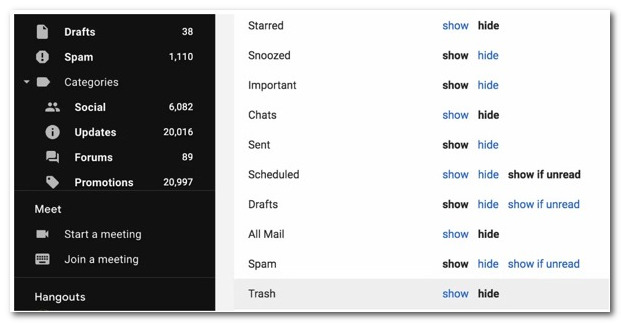
Pokud nemůžete najít složku Koš, může být skrytá na postranním panelu. Naštěstí to můžete snadno povolit na stránce nastavení v Gmailu. Klikněte na Konfigurace tlačítko nahoře, vyberte Zobrazit všechna nastavení, Klepněte na tlačítko Štítky kartu, najděte Koš v seznamu a přepněte na show od skrýt. Poté se můžete vrátit na domovskou stránku Gmailu a obnovit smazané e-maily z koše Gmailu.
Způsob 2: Jak obnovit smazané e-maily Gmailu z Google Workspace
Pokud používáte Gmail pod účtem Google Workspace, můžete smazané e-maily z Gmailu snadno obnovit. Mějte na paměti, že Google Workspace nabízí dalších 25 dní na to, abyste dostali své e-maily zpět. Zde jsou kroky k obnovení smazaných e-mailů Gmail:
Krok 1 Otevřete v prohlížeči panel Google Workspace a přihlaste se k účtu správce.
Krok 2 Stiskněte uživatelé tlačítko pro zobrazení všech uživatelů v pracovním prostoru. Najděte své uživatelské jméno na, klikněte na Více a zvolte Obnovte data.
Krok 3 Dále nastavte časové období, kdy jste smazali své e-maily, vyberte Gmail z editaci videa oblast a zasáhla Obnovit .
Část 2: Jak obnovit smazané e-maily z Gmailu po 30 dnech
Po uplynutí 30denního limitu budou vaše smazané e-maily odstraněny ze složky Koš. Je možné získat trvale smazané e-maily z Gmailu? Když odeberete e-maily z počítače, zůstanou stále na pevném disku, ale místo je označeno jako prázdné. Než však budou vaše e-maily přepsány, existuje šance, že je získáte zpět Apeaksoft Obnova dat. Software prohledá váš pevný disk a vyhledá ztracené e-maily Gmail, které jste smazali během 30 dnů.

4,000,000 + Stahování
1. Jedním kliknutím načtěte trvale smazané e-maily Gmail z počítače.
2. Dostupné pro obnovu dat všech oblíbených typů dat, včetně dokumentů, souborů, fotografií, videí a dalších.
3. Kromě obnovy Gmailu to také umí obnovení hotmailu, Obnovení e-mailu AOL, Etc.
4. Náhled ztracených e-mailů pro selektivní obnovu.
5. Proveďte standardní skenování a hloubkové skenování.
Jak obnovit trvale smazané e-maily Gmail
Krok 1 Skenování e-mailů
Spusťte nejlepší software pro obnovu e-mailu, jakmile jej nainstalujete do počítače. Existuje další verze pro uživatele Mac. Zaškrtněte políčko Email v sekci datových typů. Dále vyberte pevný disk, na kterém může být uložen váš Gmail Pevné disky, Klepněte na tlačítko Skenovat tlačítko pro zahájení hledání smazaných e-mailů Gmailu.

Krok 2 Náhled ztracených e-mailů
Po dokončení skenování e-mailů si můžete prohlédnout všechny obnovitelné e-maily a vyhledat konkrétní položky podle klíčových slov, data a dalších. Pokud nemůžete najít požadované e-maily, klikněte na Hluboké skenování tlačítko pro provedení hloubkového skenování. Poté by měl software obnovit více dat z vašeho pevného disku.

Krok 3 Obnovte smazané e-maily Gmailu
Vyberte e-maily Gmailu, které chcete obnovit, a klikněte na Zotavit se tlačítko v pravém dolním rohu. Po zobrazení výzvy vyberte adresář, do kterého chcete uložit ztracené e-maily, a klikněte OK abyste to potvrdili. Po dokončení se složka automaticky otevře. Nyní si můžete smazané e-maily v Gmailu kdykoli vyvolat.
Část 3: Nejčastější dotazy k nedávno smazaným aplikacím
Mohu obnovit e-maily Gmailu bez telefonního čísla?
Ano. Při obnově e-mailů v Gmailu vás Google nebude žádat o zadání vašeho přidruženého telefonního čísla nebo jiné identity. Chcete-li najít své e-maily ve složce Koš, musíte si zapamatovat přihlašovací údaje Gmailu. Pokud to děláte ve službě Google Workspace, potřebujete účet správce.
Co se stane, když je v Gmailu smazán e-mail?
Když jednoduše smažete e-mail v Gmailu, přesune se do složky Koš a tam se uloží po dobu 30 dnů. Před vypršením platnosti jej můžete obnovit. Pokud vyprázdníte složku Koš nebo e-maily odstraníte déle než 30 dní, budou trvale odstraněny.
Jak dlouho můžete obnovit smazané e-maily Gmailu?
Pokud své e-maily smažete do 30 dnů, můžete je obnovit ze složky Koš. Pokud své e-maily z Gmailu odstraníte do 55 dnů, můžete je načíst z Google Workspace pomocí účtu správce. Jakmile budou vaše e-maily trvale smazány, budete potřebovat aplikaci třetí strany, abyste své e-maily z Gmailu získali zpět.
Proč investovat do čističky vzduchu?
Tato příručka ukazuje tři způsoby, jak obnovit Gmail. Složka Koš je nejjednodušší způsob, jak získat zpět nedávno smazané e-maily. Google Workspace vám poskytuje dalších 25 dní na obnovení e-mailu. V průběhu období Apeaksoft Obnova dat vám může pomoci získat trvale smazané e-maily z Gmailu na vašem počítači. Pokud máte další otázky k tomuto tématu, zanechte prosím svůj komentář níže.




